Snapchat Web-versio
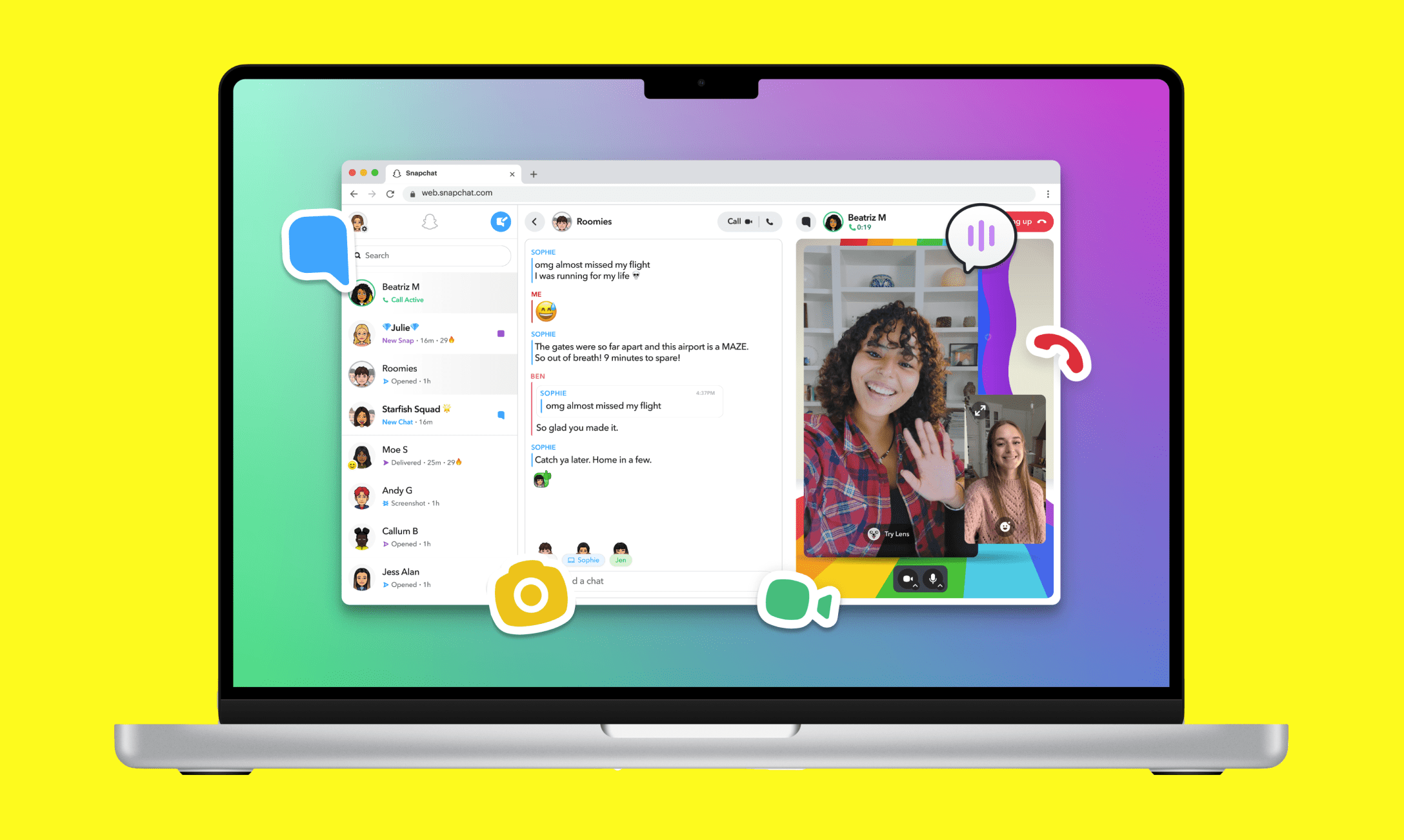
Snapchat on esitellyt suositusta sovelluksestaan verkkoversion, jonka avulla voit käyttää monia sen ominaisuuksia pöytätietokoneeltasi. Aloita Snapchatin käyttö verkossa vierailemalla osoitteessa web.snapchat.com ja kirjaudu sisään Snapchat-tunnuksillasi.
Snapchat-verkkoversion avulla voit kätevästi keskustella ja soittaa ystävillesi ilman mobiililaitetta. Aloita keskustelu napsauttamalla ystävän nimeä Chat-syötteessä, jolloin avautuu chat-ikkuna, johon voit kirjoittaa viestisi. Kun haluat soittaa puhelun tai videopuhelun, napsauta ystävän nimeä ja napsauta sitten joko videokamerakuvaketta videopuhelua varten tai puhelinkuvaketta puhelua varten.
On tärkeää huomata, että jotkin ominaisuudet, kuten Snapsin lähettäminen ja avaaminen, ovat edelleen käytettävissä vain mobiilisovelluksessa. Verkkoversio tarjoaa kuitenkin edelleen kätevän tavan kommunikoida käyttämällä monia Snapchatin ominaisuuksia mukavasti pöytätietokoneeltasi.
Snapchat-tilin luominen verkossa
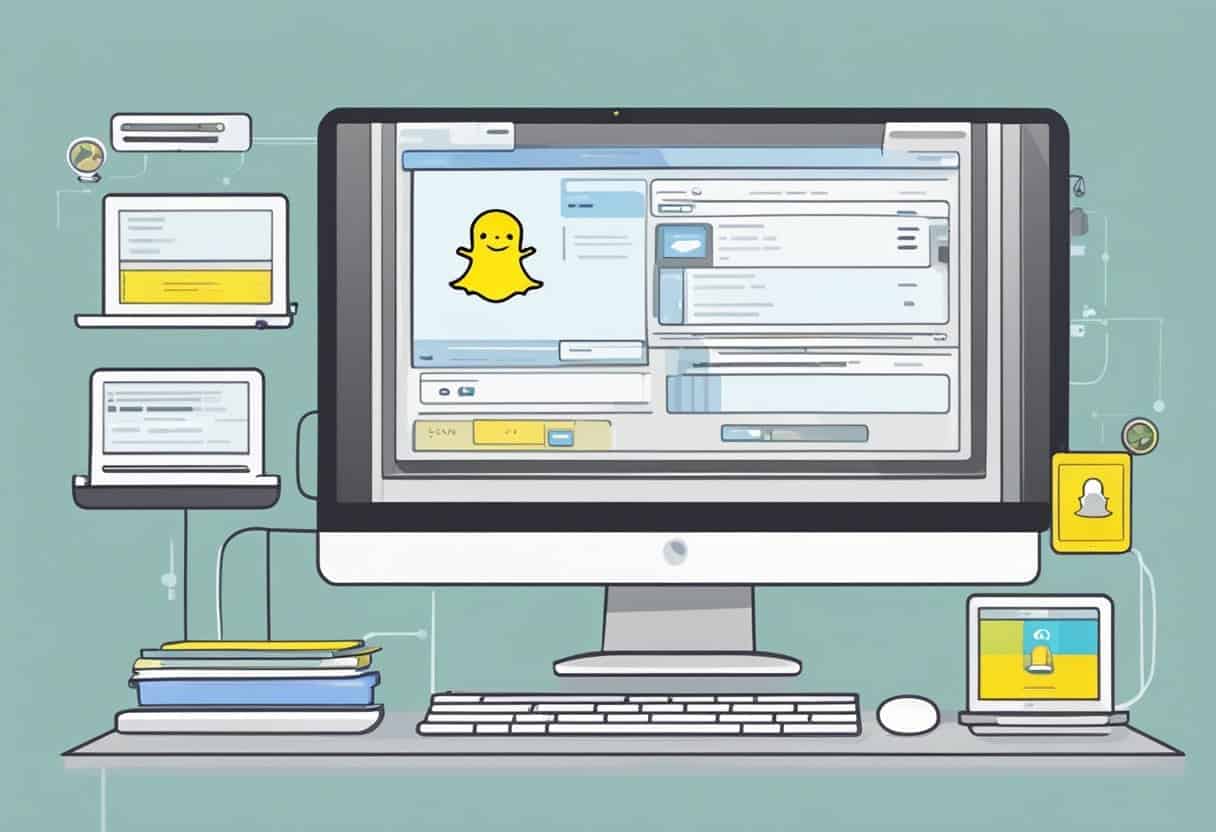
Luo Snapchat-tili verkossa seuraavasti:
- Avaa haluamasi verkkoselain ja siirry kohtaan web.snapchat.com.
- Jos sinulla on jo Snapchat-tili, kirjoita käyttäjätunnuksesi tai sähköpostiosoitteesi ja napsauta "Seuraava". Jos sinulla ei ole tiliä, napsauta "Uusi Snapchat? Kirjaudu".
- Anna etunimesi, sukunimesi ja sähköpostiosoitteesi ja luo sitten salasana. Varmista, että salasanasi yhdistää kirjaimia, numeroita ja erikoismerkkejä parantaaksesi salasanan turvallisuutta.
- Seuraavaksi sinua pyydetään määrittämään suojausasetukset, kuten kaksivaiheinen todennus. Linkitä puhelinnumerosi turvallisuuden lisäämiseksi kirjoittamalla puhelinnumerosi ja napsauttamalla "Lähetä vahvistuskoodi". Syötä puhelimeesi saamasi koodi ja napsauta sitten Vahvista.
- Sinut ohjataan Snapchat-pääsivullesi, kun olet määrittänyt suojausasetukset onnistuneesti. Voit keskustella, soittaa ystäville ja käyttää Lenssiä, kuten mobiilisovelluksessa.
Muista pitää kirjautumistietosi turvassa ja välttää niiden jakamista muille. Nauti Snapchatin käyttämisestä verkossa!
Liikkuminen Snapchat-verkkoliittymän kautta
Kun tutkit Snapchatin käyttöä verkossa, törmäät erilaisiin ominaisuuksiin, jotka tekevät kokemuksestasi nautinnollisen ja tehokkaan. Jotta saat kaiken irti Snapchatin verkkokäyttöliittymästä, on tärkeää ymmärtää sen ydintoiminnot. Tässä osiossa tarkastellaan tarkasti joitakin Snapchat-verkkokäyttöliittymän avainkomponentteja: Snapchat Stories, Chat-ominaisuus ja Discover-ominaisuus.
Snapchat-tarinoiden ymmärtäminen
Snapchat Stories on kokoelma Snapeja (valokuvia tai videoita), jotka näkyvät ystävillesi tai seuraajillesi 24 tunnin ajan. Luo tarina kirjautumalla tilillesi osoitteessa web.snapchat.com Chromen tai Microsoft Edgen avulla. Kun olet kirjautunut sisään, napsauta kamerakuvaketta tallentaaksesi Snapin ja lisätäksesi sen tarinaasi. Lisäksi voit tarkastella ystäviesi ja julkkisten tarinoita napsauttamalla heidän kuvakkeitaan. Muista, että nämä tarinat katoavat 24 tunnin kuluttua, joten katso ne tämän ajan sisällä.
Liikkuminen Snapchatin chat-ominaisuuden kautta
Snapchatin verkkokäyttöliittymän Chat-ominaisuuden avulla voit olla vuorovaikutuksessa ystäviesi kanssa käyttämällä tekstiä, kuvia, hymiöitä ja paljon muuta. Pääset keskusteluihin kirjautumalla tilillesi osoitteessa web.snapchat.com ja napsauttamalla puhekuplakuvaketta näytön vasemmassa yläkulmassa. Tämä avaa luettelon nykyisistä keskusteluistasi ja yhteystiedoistasi.
Lähetä viesti napsauttamalla yhteystietoa, kirjoittamalla viestisi ja painamalla Enter. Voit myös lähettää kuvia, tarroja tai hymiöitä käyttämällä asianmukaisia kuvakkeita syöttökentän vieressä. Muista, että toisin kuin muissa viestintäalustoissa, Snapchatin tekstiviestit ovat oletuksena lyhytaikaisia ja katoavat katselun jälkeen.
Snapchatin Discover-ominaisuuden käyttäminen
Snapchatin verkkokäyttöliittymän Discover-ominaisuus on erinomainen tapa pysyä ajan tasalla uutisista, viihteestä ja kiinnostuksen kohteidesi mukaisesta sisällöstä. Voit käyttää Discoveria kirjautumalla sisään tilillesi osoitteessa web.snapchat.com ja napsauttamalla kompassikuvaketta näytön oikeassa yläkulmassa.
Discover-osiosta löydät sisältöä suosituilta tuotemerkeiltä, sisällöntuottajilta ja mediatoimijoilta. Voit selata eri luokkia, kuten uutisia, urheilua, viihdettä ja paljon muuta. Napsauta sisältöruutua, jos haluat aloittaa sisällön katselun ja olla vuorovaikutuksessa sen kanssa Snapsien, videoiden ja artikkeleiden kautta. Tutustu tähän ominaisuuteen pysyäksesi ajan tasalla ja viihdyttääksesi uusimmista tapahtumista ja kuratoidusta sisällöstä mieltymystesi perusteella.
Snapchat verkkoturva-asetuksissa
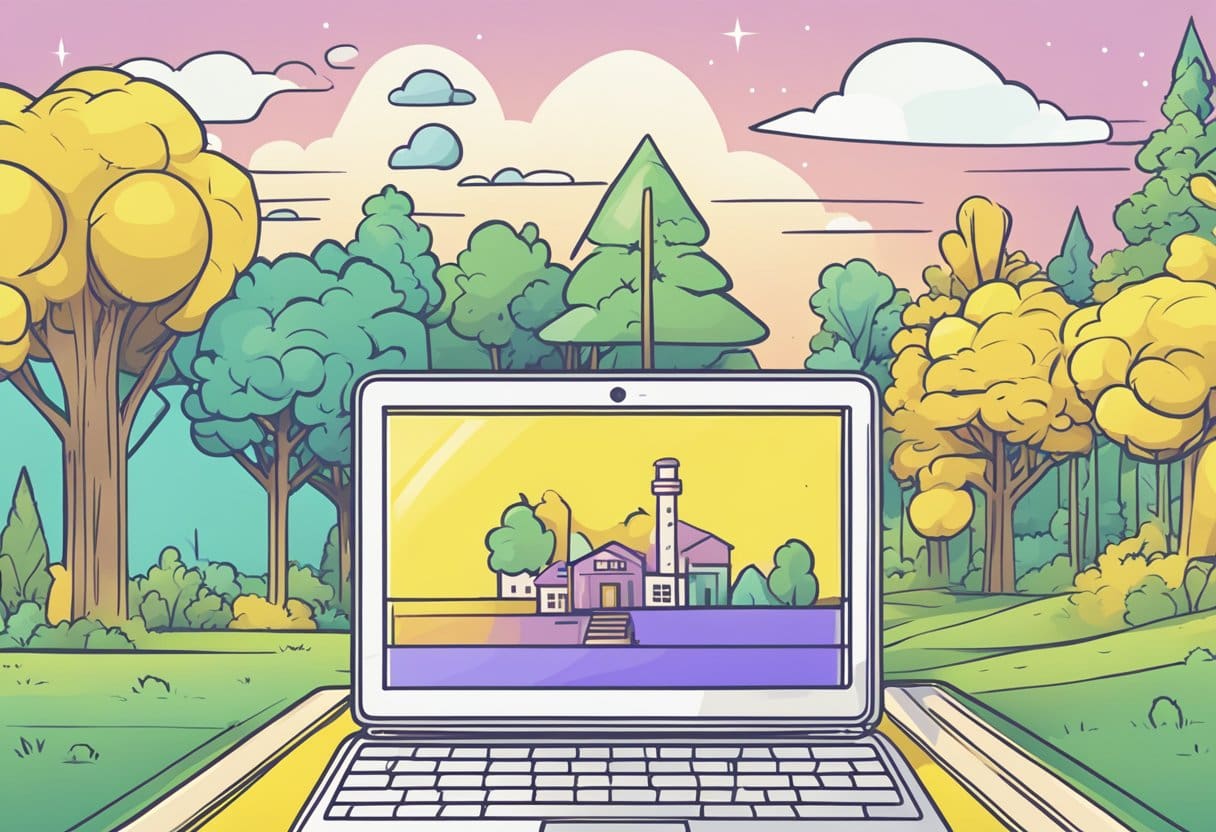
Turvallisen kokemuksen varmistamiseksi käyttäessäsi Snapchatia verkossa on tärkeää määrittää turvallisuusasetukset oikein. Aloita ottamalla käyttöön kaksivaiheinen todennus, valinnainen suojausominaisuus, joka vahvistaa henkilöllisyytesi, kun kirjaudut Snapchat-tilillesi. Kaksivaiheisen todennuksen määrittäminen voidaan tehdä suoraan Snapchat-sovelluksessa. Tilisi turvallisuuden parantaminen on ensimmäinen askel kohti yksityisyyttäsi verkossa.
Kun käytät Snapchatia verkossa, varmista, että päivität kameran, mikrofonin ja ilmoitusten käyttöoikeudet. Napsauta esimerkiksi Safarissa yläreunassa "Safari" ja napsauta sitten "Settings for web.snapchat.com". Valitse kameran ja mikrofonin käyttöoikeudet avattavasta valikosta Salli. Jos haluat määrittää ilmoitusten käyttöoikeudet, napsauta "Safari" ja sen jälkeen "Asetukset", "Verkkosivustot" ja "Ilmoitukset". Vaihda web.snapchat.com tilaan "Salli".
Muista olla varovainen jakaessasi snapeja ja osallistuessasi keskusteluihin verkkoalustalla. Koska voit lähettää snapseja, tekstiviestejä sekä ääni- ja videopuheluita työpöydälläsi, pidä kaikki vuorovaikutus rajoitettuna ystävä- ja tuttavapiiriisi. Vältä henkilökohtaisten tietojen antamista tuntemattomille yhteyshenkilöille ja harjoittele vain turvallista toimintaa käyttäessäsi Snapchatia verkossa.
Varmista lopuksi, että selaimesi on ajan tasalla, ja harkitse luotettujen virustentorjuntaohjelmistojen käyttöä mahdollisten kyberuhkien estämiseksi. Noudattamalla näitä ohjeita voit nauttia turvallisesta ja nautinnollisesta Snapchat-kokemuksesta verkossa.
Kuinka käyttää Snapchatin verkkopohjaista kameraa
Jos haluat käyttää Snapchatia verkossa, mene osoitteeseen web.snapchat.com ja kirjaudu sisään Snapchat-tilisi tunnistetiedoilla. Voit keskustella, soittaa ystäville ja käyttää Lenssiä tässä Snapchatin verkkoversiossa.
Vaikka Snapsien lähettäminen suoraan verkkokäyttöliittymän kautta on mahdotonta, voit silti käyttää Snap Cameraa, erillistä sovellusta, joka toimii macOS- ja Windows-tietokoneissa. Aloita noudattamalla alla olevia ohjeita:
- Vieraile Snap Camera -sivustolla ja lataa tietokoneesi käyttöjärjestelmäsovellus osoitteesta tämä lataussivu.
- Kun sovellus on ladattu, asenna se tietokoneellesi.
- Avaa Snap Camera -sovellus.
Nyt kun Snap Camera on asennettu, voit käyttää sitä suodattimien ja linssien lisäämiseen verkkokameran syötteeseen. Tämä toiminto toimii useiden videopuhelualustojen, kuten Zoom, Google Meet ja Microsoft Teams, sekä suoratoistosovellusten, kuten OBS Studion, kanssa.
Voit aloittaa Snap Cameran käytön suosikkisovellustesi kanssa seuraavasti:
- Varmista, että videokeskustelu- tai suoratoistosovelluksesi on suljettu.
- Käynnistä Snap Camera ja valitse objektiivi tai suodatin käytettävissä olevista valinnoista.
- Avaa videokeskustelu- tai suoratoistosovellus ja aseta syöttökameraksi Snap Camera.
Muista, että vaikka voit lähettää Snapeja Snapchat-mobiilisovelluksella, niiden avaaminen ja katselu voidaan tehdä vain mobiiliversion kautta.
Seuraamalla näitä ohjeita voit nauttia Snapchat-linsseistä ja suodattimista tietokoneellasi Snap Camera -sovelluksella. Vaikka Snapchatin verkkoversiossa on rajoitetut ominaisuudet verrattuna mobiilisovellukseen, voit silti keskustella ja soittaa ystäville, mikä tekee siitä hyödyllisen työkalun yhteydenpitoon.
Snapchat Web -version yleisten ongelmien vianmääritys
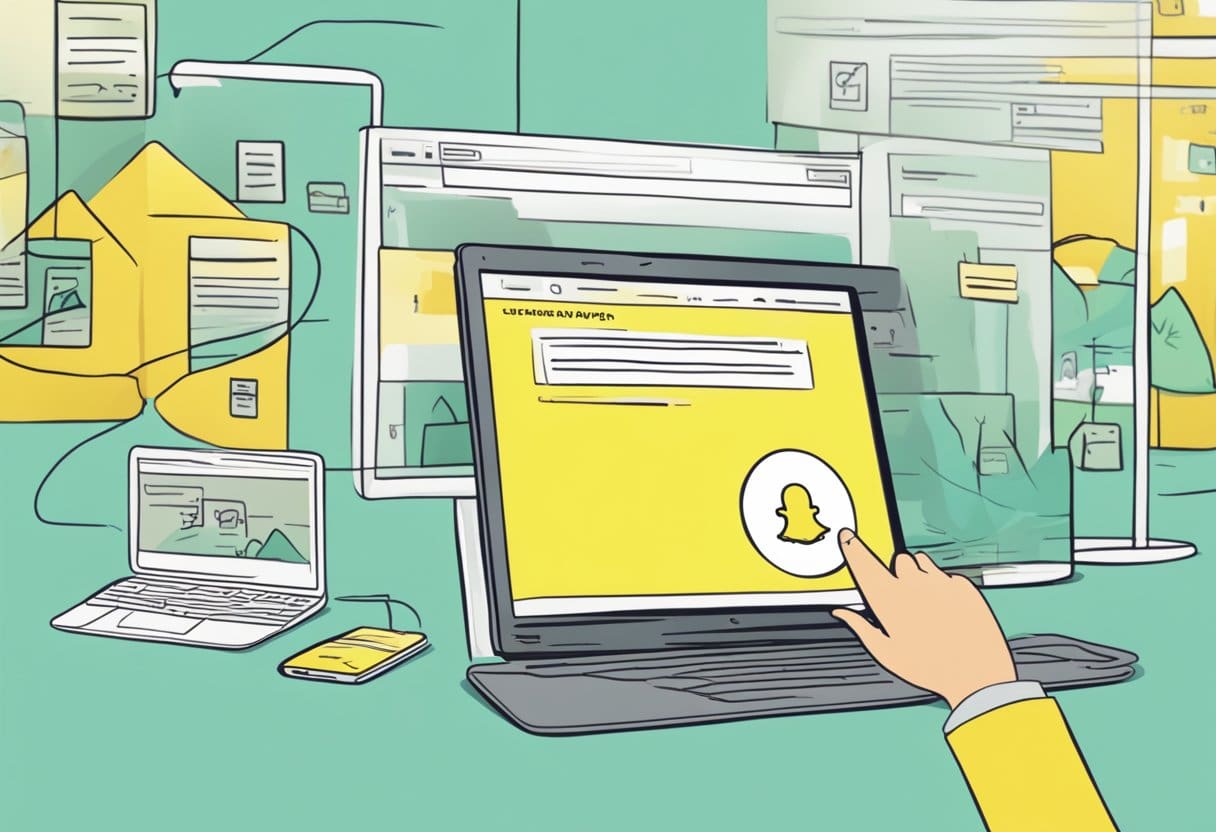
Joskus saatat kohdata erilaisia ongelmia käyttäessäsi Snapchatia verkossa. Alla on vinkkejä, joiden avulla voit ratkaista yleisiä ongelmia Snapchatin verkkoversion käytön aikana.
Varmista ensin, että käytät tuettua selainta. Tarkista yhteensopivuus Snapchatin kanssa verkossa ennen alustan käyttöä. Suosittujen selainten, kuten Chromen ja Firefoxin, pitäisi toimia hyvin.
Toiseksi, varmista, että olet ottanut käyttöön tarvittavat käyttöoikeudet Snapchat webille. Alusta saattaa vaatia pääsyn kameraan, mikrofoniin tai muihin ominaisuuksiin. Ota käyttöoikeudet käyttöön tarkistamalla selaimesi asetukset ja myöntämällä tarvittavat käyttöoikeudet Snapchatille.
Jos ongelmat jatkuvat, yritä kirjautua ulos ja uudelleen sisään. Tämä saattaa korjata tilapäiset häiriöt, jotka saattavat vaikuttaa käyttökokemukseesi. On myös hyvä idea tarkistaa, onko Snapchat toiminnassa vierailemalla verkkosivustoilla, jotka näyttävät suosittujen sovellusten ja palveluiden tilan.
Joskus selainlaajennukset tai VPN voivat aiheuttaa Snapchatin verkkoversion toimintahäiriön. Ratkaise tämä ongelma poistamalla selainlaajennukset käytöstä ja poistamalla VPN käytöstä. Muista käynnistää selain uudelleen ottaaksesi nämä muutokset käyttöön.
Toinen hyödyllinen vinkki on tyhjentää selaimen välimuisti ja evästeet. Tämä toimenpide voi ratkaista mahdolliset ristiriidat ja parantaa yleistä suorituskykyä. Tyhjennä välimuisti ja evästeet siirtymällä selaimesi asetuksiin ja noudattamalla selaimesi ohjeita.
Lopuksi on mahdollista, että Snapchat-tilisi voidaan lukita useista syistä, kuten alustan käyttöehtojen rikkomisesta. Jos epäilet näin, ota yhteyttä Snapchat-tukeen saadaksesi lisäapua.
Muista muistaa nämä vianetsintävinkit, kun selaat Snapchatin verkkoversiota saumattoman käyttökokemuksen saamiseksi.
Viimeksi päivitetty: 20. tammikuuta 2024

Sandeep Bhandari on suorittanut tietokonetekniikan kandidaatin tutkinnon Thaparin yliopistosta (2006). Hänellä on 20 vuoden kokemus teknologia-alalta. Hän on kiinnostunut erilaisista teknisistä aloista, mukaan lukien tietokantajärjestelmät, tietokoneverkot ja ohjelmointi. Voit lukea hänestä lisää hänen sivuiltaan bio-sivu.

